DataNumen Outlook Password Recovery V1.1.0.0 英文安装版
DataNumen Outlook Password Recovery是一款操作简单的outlook密码恢复工具,如果你的outlook文件不小心丢失了,可以尝试通过这款工具来进行修复,如果你忘记了密码的加密PST文件,那么这个工具,你可以很容易地恢复密码,并访问PST文件中的内容。
蓝屏是很多用户非常头疼的问题,关于不同的蓝屏代码会有不一样的解决方法。今天我们要讲的是当我们遇到电脑蓝屏提示0x00000ed错误代码的时候应该如何解决,有类似问题的朋友快来一起学习一下吧。
0x00000ed蓝屏开不了机怎么办:
方法一:
1、首先这个问题和硬盘有关,但是大概率是因为系统问题而不是坏道或损坏。
2、所以我们可以先尝试使用操作台修复电脑,需要准备一个系统光盘。
3、插入系统光盘,选择光盘启动电脑,然后选择“故障恢复控制台修复”
4、接着会显示“1:c:windows”,接着我们在其中输入“1”回车确定进入修复。
5、进入之后在控制台之中输入“chkdsk /f /r”回车确定就可以让系统自动为你修复了。
6、修复完成后重启系统即可进入,如果能够进入最好再使用杀毒软件检测一下系统和病毒。

方法二:
1、如果修复完成后依旧无法进入,那么就是硬盘坏道等问题了。
2、这时候需要准备一块系统u盘,然后进入pe系统。
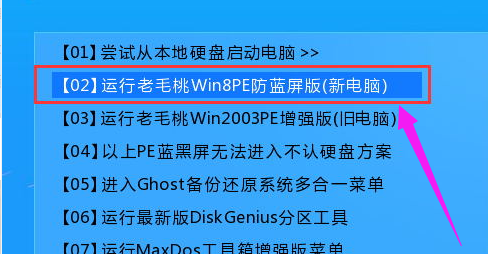
3、我们在pe系统中可以找到“deskgenius”程序,启动它。
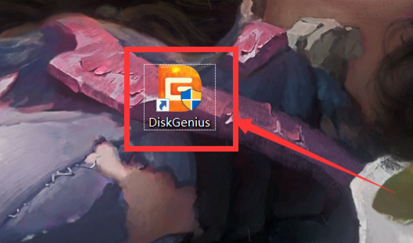
4、接着在其中找到“坏道检测与修复”,如图所示。
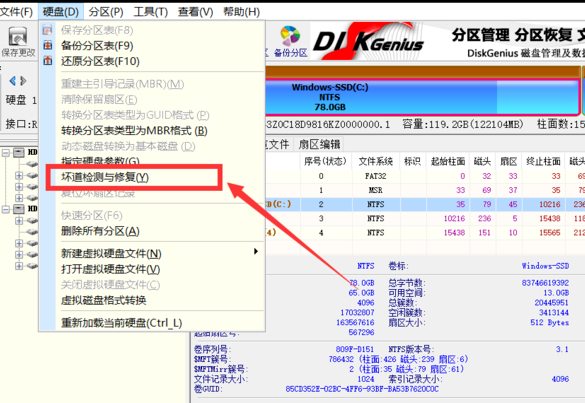
5、点击“开始检测”,等待程序自动修复硬盘,修复完成后重启电脑即可解决硬盘坏道带来的蓝屏问题。
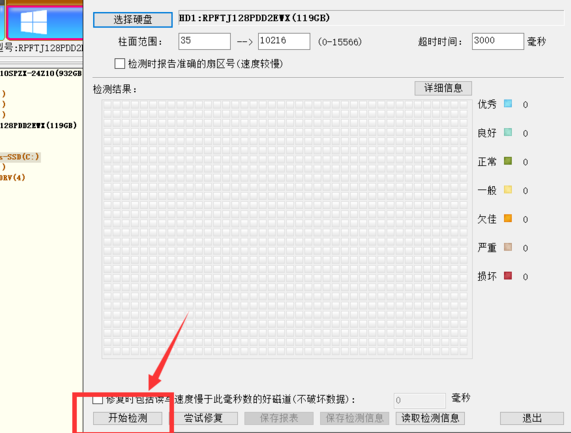
方法三:
1、如果修复硬盘坏道也无法解决,那就只能重装系统了。【win10 21h1下载】
2、本站提供的系统安装方法简单,速度快,安装完成后即可稳定了流畅使用。【系统安装教程】
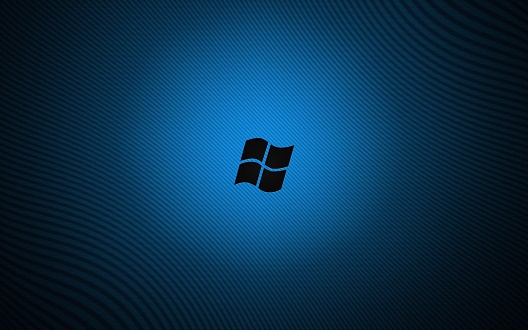
热门教程 周 月
WPS表格使用技巧:制作圆环图的步骤
7次 2随身乐队怎么导出录音文件?随身乐队导出录音文件的方法
7次 3联想电脑Win10摄像头用不了怎么办?
7次 4怎么避开Steam启动游戏?免Steam启动游戏教程
7次 5Wps自动保存怎么设置
6次 6Win10加入Windows预览体验计划失败错误码0x800BFA07怎么办?
6次 7AMD显卡天梯图2021年5月高清完整版 AMD显卡天梯图5月最新高清大图
6次 8Win10怎么取消开机pin登录?取消开机pin登录教程
6次 9Excel表格如何输入同心圆?Excel2003插入同心圆的方法
6次 10Win10惠普笔记本屏幕闪屏怎么办?
5次如何给PDF去除水印?编辑PDF文档有水印去除的方法
13次 2Win11系统安装后声卡驱动不正常怎么办?Win11系统安装后声卡无法驱动图文教程
9次 3WPS怎么让自己表格的某些数据不被别人看见?
9次 4Windows11正式版什么时候推送?Win11更新推送时间
9次 5Win7旗舰版笔记本怎么进入Bios?
9次 6怎样解决Win10安装Office提示:错误1907无法注册字体的问题?
9次 7BlueStacks蓝叠怎么设置分辨率?蓝叠模拟器分辨率设置教程
8次 8Deepin Linux系统怎么安装brother打印机驱动并且设置网络打印机?
8次 9win10老是蓝屏重启的解决方法
8次 10Win10蓝屏提示错误memory management的解决方案
8次最新软件